无法连接到打印机已删除指定打印机怎么办 这有解决方法!
随着科技的发展,打印机已成为日常办公不可或缺的一部分。然而,在使用过程中,难免会遇到一些技术问题。比如,当我们试图打印文件时,可能会遇到“无法连接到打印机”或“已删除指定打印机”的错误信息。这些问题虽然令人困扰,但通过一些基本的故障排查步骤,通常可以找到解决方案。

一、检查打印机状态
首先,确保打印机已开启,并且与电脑正确连接。如果你使用的是有线连接,请检查USB线缆是否松动或者损坏;如果是无线打印机,请确认是否已经成功配对并连接到正确的网络上。此外,检查电源线是否插好,电源插座是否有电。如果打印机上有液晶显示屏,查看是否有任何错误提示,例如卡纸、缺墨、需要更换硒鼓等。这些常见的硬件问题可能会导致打印机无法正常工作。

二、重新安装打印机驱动程序
如果打印机之前已经成功安装过,但由于某些原因被删除或丢失了驱动程序,那么重新安装打印机驱动可能是解决问题的关键。因此,我们可以尝试使用打印机卫士更新打印机驱动程序来解决这个问题。具体操作步骤如下:

 好评率97%
好评率97%
 下载次数:4814221
下载次数:4814221
1、在打印机正常连接到电脑的前提下,打开打印机卫士,点击“立即检测”。
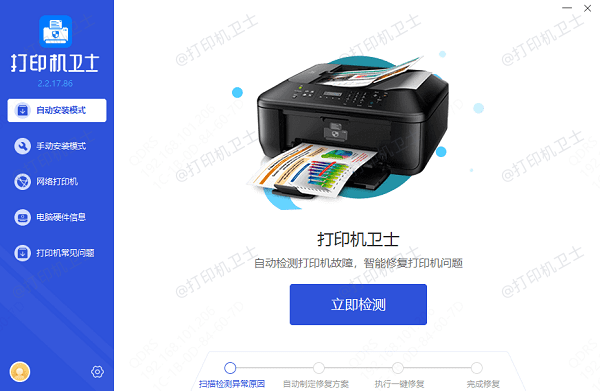
2、如果显示您的打印机驱动异常,点击“一键修复”。
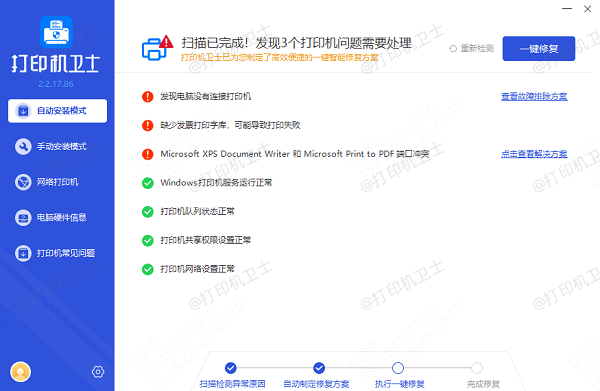
3、等待修复成功后,重启打印机,让新版驱动正常生效。
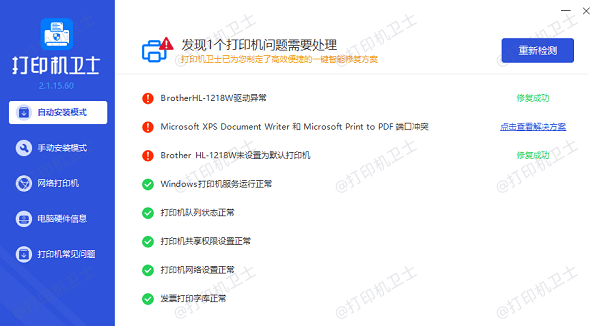
三、添加打印机
在控制面板或设置菜单中找到“设备和打印机”选项,点击“添加打印机”。如果是无线或网络打印机,选择“添加网络、无线或Bluetooth打印机”。接下来,系统会自动搜索网络中的可用打印机。如果未能自动检测到你的打印机,可以选择“我需要的打印机不在列表中”,然后手动输入打印机的IP地址或者通过USB接口直接连接。
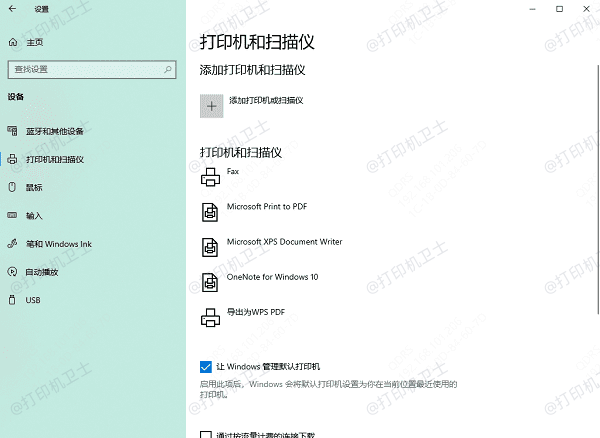
四、检查防火墙设置
有时候,安全软件如防火墙可能会阻止打印机与电脑之间的通信。检查防火墙设置,确保没有阻止打印机的应用程序。必要时,可以暂时关闭防火墙测试是否为该问题导致的连接失败。当然,关闭防火墙后记得及时重新启用以保护系统安全。
五、更新操作系统
保持操作系统为最新版本也是解决此类问题的有效方法之一。更新系统不仅能获取新的功能,还能修复一些已知的bug和安全漏洞,从而提高系统稳定性。
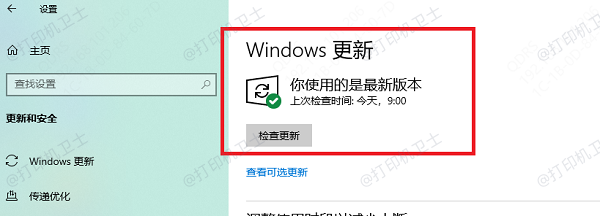
以上就是无法连接到打印机已删除指定打印机怎么办的解决方法,希望对你有帮助。如果有遇到打印机连接、共享、报错等问题,可以下载“打印机卫士”进行立即检测,只需要一步便可修复问题,提高大家工作和打印机使用效率。

 好评率97%
好评率97%
 下载次数:4814221
下载次数:4814221